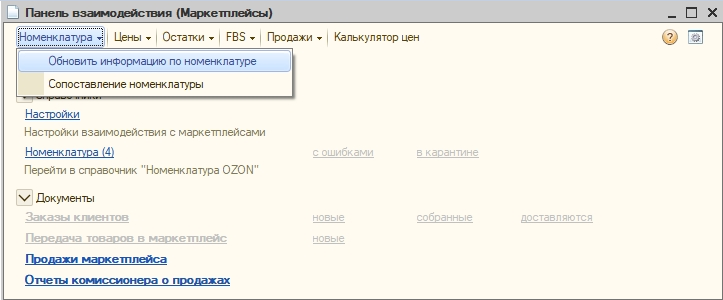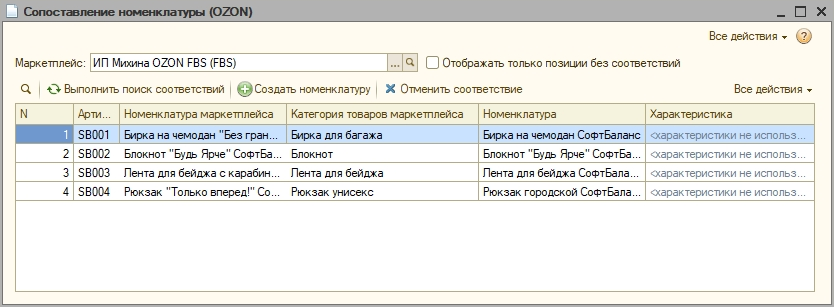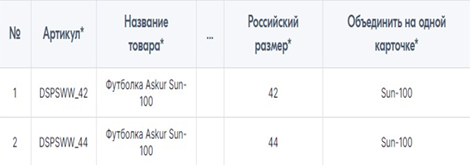OZON Подготовка и сопоставление номенклатуры
Товары, которые планируется продавать, должны быть созданы в личном кабинете OZON. Для таких товаров должны быть заполнены основные характеристики, выбрана категория товара, указана цена продажи и НДС, задан штрих-код, а также подготовлены изображения, отвечающие требованиям OZON (https://seller-edu.ozon.ru/docs/how-to-start/step-4-upload-products.html).
Далее выполняется загрузка товаров из OZON и проверяется наличие связи с номенклатурой в Далион.
Для корректного сопоставления номенклатуры OZON и ДАЛИОН штрих-код и/или Артикул должен быть указан обязательно. А поскольку в ДАЛИОН возможно ведение учета по характеристикам, а в характеристиках не указывается Артикул, то приоритетным является поиск по штрих-коду. Штрих-код может быть создан в ДАЛИОН или напрямую в OZON (используется ШК формата Code39). Если штрих-код создан в ЛК OZON, то необходимо записать его в базе ДАЛИОН. Если ни ШК, ни Артикул не указаны, то автоматически связь с таким товаром при сопоставлении установлена не будет.
Примечание.
- Товары на складе принимают по штрих-кодам: их сканируют и сверяют со штрих-кодами, которые указаны в личном кабинете.
- Товары без штрих-кодов не получится добавить в заявку на поставку.
- Если штрих-коды на товаре и в личном кабинете не совпадают, товар не примут на складе и его придется забрать.
- Чтобы на складе товары смогли обработать, у каждого из них должен быть уникальный штрих-код. Два партнера не могут добавить одинаковые ШК для разных товаров, также и один партнер не может добавить одинаковые ШК для разных товаров. Два партнера могут добавить одинаковые ШК для одного товара, но мы так делать не рекомендуем, потому что на складе их могут перепутать и бракованный товар партнера посчитать вашим.
Созданные в ЛК OZON карточки товаров загружаются в базу Далион по команде «Номенклатура – Обновить информацию по номенклатуре» в Панели взаимодействия. Номенклатура OZON хранится в одноименном справочнике, который открывается из Панели взаимодействия по гиперссылке Номенклатура.
Для сопоставления загруженной номенклатуры с номенклатурой Далион воспользуйтесь командой «Сопоставление номенклатуры». Для фильтрации списка по справочнику «Настройки маркетплейсов» в форме сопоставления укажите реквизит «Маркетплейс».
Если товары ранее уже загружались, то по позициям, для которых уже была установлена связь, будут заполнены колонки «Номенклатура OZON» и «Номенклатура». Если связь не найдена, то колонка «Номенклатура» не заполняется.
Для сопоставления не связанной номенклатуры следует нажать «Выполнить поиск соответствий», при этом производится поиск по штрих-коду:
- если запись одна, то сопоставление выполняется по данным полученным из штрих-кода,
- если записей несколько или записи не найдены — выполняется поиск по Артикулу.
Если соответствие найдено — оно сохраняется, иначе требуется выполнить ручное сопоставление.
Если подходящей номенклатуры нет, то по кнопке «Создать номенклатуру» для выделенной позиции будет создана карточка номенклатуры по данным товара OZON. Может быть создано несколько записей одновременно. Перед созданием карточки выдается предложение о выборе «Группы товаров», в которой необходимо разместить указанные товары. Категория товаров будет взята из группы, если она указана, иначе выдается предложение выбрать существующую категорию или создать новую по категории OZON.
Команда «Выполнить автоматический поиск» включает повторный поиск, например, если штрих-коды или Артикулы были введены позднее.
Для разрыва существующей связи между товаром OZON и номенклатурой в Далион используется команда «Отменить связь».
Заведенные в ЛК OZON новые товары должны пройти модерацию. При этом происходит проверка заполненности нужных характеристик, наличие описания и изображений. Пока товар не пройдёт модерацию, его нельзя поставить на склад Ozon или указать количество на вашем складе.
В Далион учет товаров может вестись отдельными карточками или одной, но с указанием характеристик. В OZON такие товары нужно выгружать заводить отдельно. Однако имеется возможность объединить их на одной карточке. Для этого у товаров указывается идентификатор карточки, на которой они будут объединены.